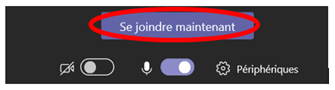Attention !Les contenus de ce catalogue de service sont Portail de service – Faculté de médecine – Université de MontréalVous y trouverez :
http://services-ti.medecine.umontreal.ca Ce site sera par la suite fermé. Refaites vos raccourcies |
|---|
Comment participer à une rencontre TEAMS sans avoir de compte ?
À partir de votre boîte aux lettres ou de votre calendrier, accédez à l’invitation de la réunion. Sélectionnez l'expression/lien "Participer à la réunion Microsoft teams." ex.: Remarques : Astuce pour l’organisateur Si vous êtes l’organisateur de la réunion, cliquer sur . Dans la section Invité, un nom à la fois et cliquez sur "admettre" pour permettre aux participants d’assister à la réunion. Avertissement ! Il est déconseillé de faire appel à la fonctionnalité d'"Équipe" dans le cadre des activités d'enseignement avec les étudiants. Cette fonctionnalité est plutôt appropriée pour les groupes de travail et comités.
Autres questions fréquentes sur ce sujet
Autres questions fréquentes dans ce domaine
Catalogue de services | Chercher | Contactez nous | FAQ | Lexique | Liens utiles | Produits & Systèmes | Qui nous sommes
Propulsé par les Services technologiques du Vice-décanat exécutif de la Faculté de médecine de l'Université de Montréal
Vous avez un commentaire concernant ce site... Merci de nous en faire part !
http://services-ti.medecine.umontreal.ca | 03-juil.-2024 01:39